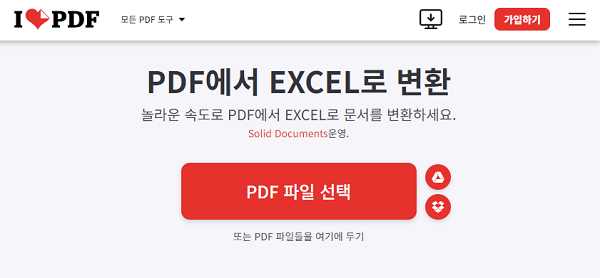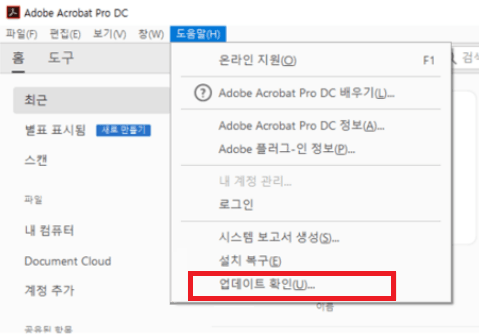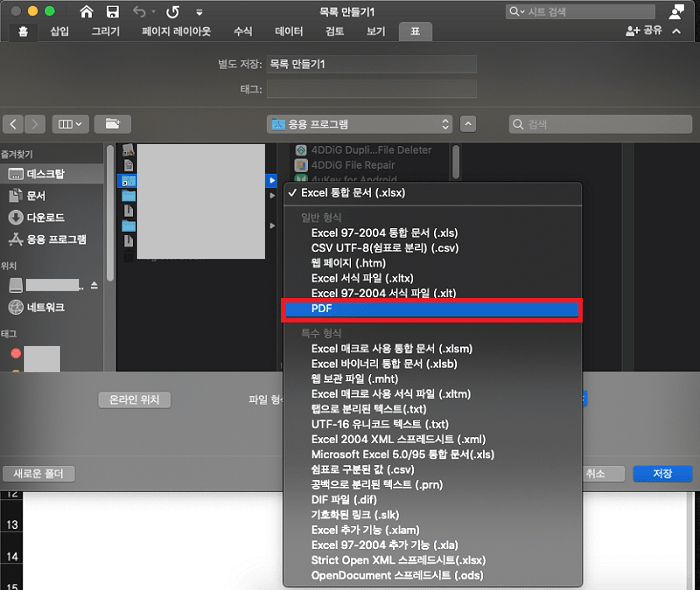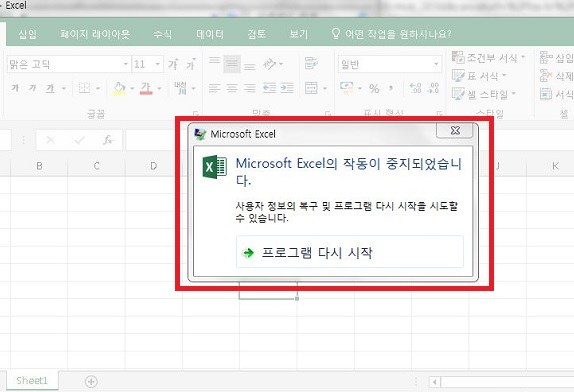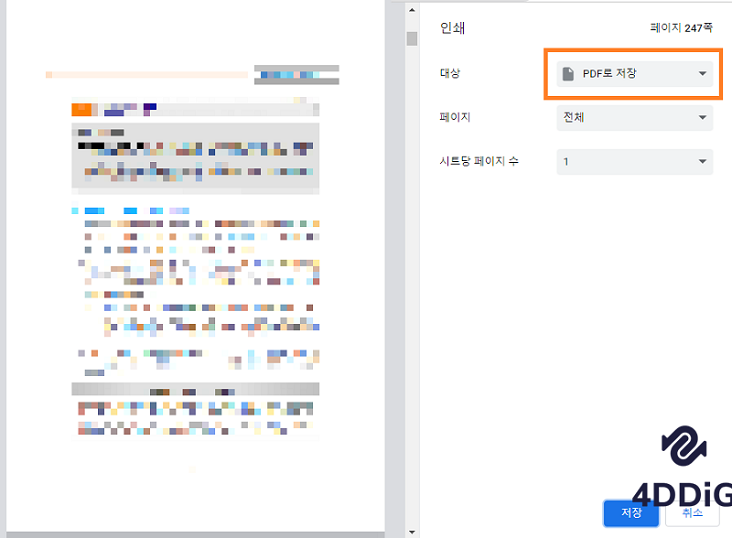업무 상 중요한 데이터를 주고받는 과정에서 PDF 파일 형식을 많이 사용하게 됩니다. 그러나 PDF 파일을 엑셀로 변환할 때는 글자가 깨지는 문제나 데이터가 올바르게 표시되지 않는 등 다양한 문제가 발생할 수 있습니다.
이 글에서는 PDF 파일을 엑셀로 변환 후 발생하는 글자나 파일 깨짐 현상의 원인과 해결 방법을 자세히 알아보겠습니다.
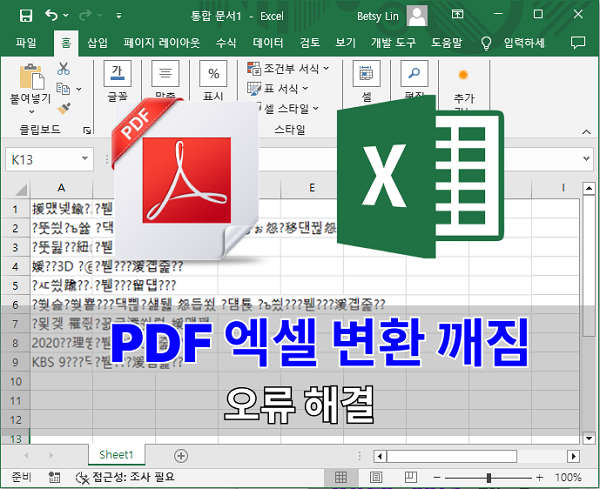
1부: PDF 엑셀 변환 후 글자 깨짐의 원인
PDF 파일을 엑셀로 변환 후 파일이나 글자가 깨지거나 데이터가 손상되는 문제는 주로 두 가지 주요 원인으로 발생합니다:
폰트 및 레이아웃 변환 오류:
PDF 파일에 사용된 폰트가 엑셀에서 지원되지 않거나 올바르게 변환되지 않으면 글자가 깨질 수 있습니다. 또한, PDF의 복잡한 레이아웃이 엑셀로 변환되면서 깨지는 경우도 흔합니다.
텍스트 인식 오류:
PDF 파일에서 텍스트를 인식하는 과정에서 오류가 발생하면 글자가 깨지거나 잘못된 데이터로 변환될 수 있습니다. 특히, 스캔한 문서에서 OCR(광학 문자 인식) 기술을 사용할 때 이러한 문제가 빈번하게 발생합니다.
이러한 PDF 엑셀 변환 깨짐 문제를 해결하려면 정확한 원인을 파악하고 적절한 조치를 취하는 것이 중요합니다.
2부: PDF 엑셀 변환 후 글자 깨짐 오류를 해결하는 방법
PDF를 엑셀로 변환 후발생하는 글자 깨짐 문제를 해결하기 위해 다음과 같은 방법을 시도해볼 수 있습니다.
4DDiG File Repair의 "문서 복구" 기능으로 깨진 엑셀 파일 복구하기
먼저, PDF를 엑셀로 변환한 후 깨진 파일을 복구하기 위해서는 전문 파일 복구 프로그램을 사용하는 것이 가장 간단하고 효과적입니다. 여기서 4DDiG File Repair와 같은 복구 프로그램을 활용하는 방법을 추천하고 소개해드리겠습니다.
4DDiG File Repair는 자동으로 파일 내의 오류나 문제를 발견하고 수정해줍니다. 누구나 쉽게 이용할 수 있는 정도 사용법은 간단하고 다음과 같습니다.
4DDiG File Repair를 실행하고 프로그램 인터페이스에서 "문서 복구"를 선택합니다. "문서 추가" 버튼을 클릭하고 손상된 엑셀 파일을 추가합니다.

"모두 복구" 버튼을 클릭하면 프로그램이 자동으로 손상된 엑셀 파일을 복구합니다.
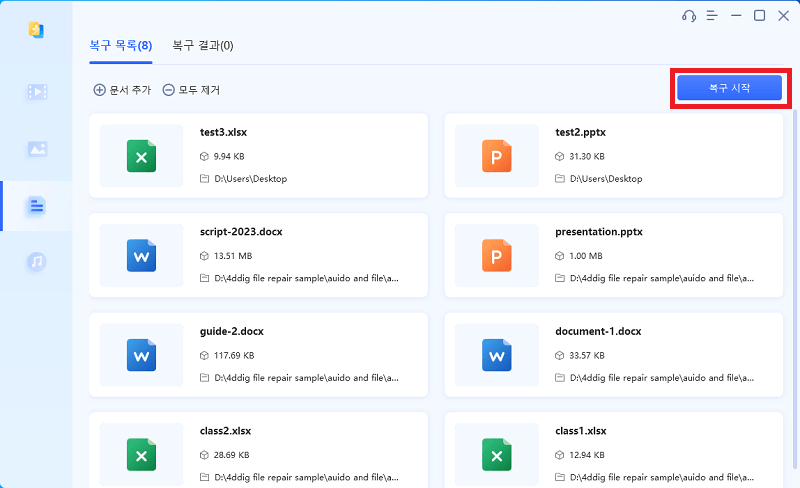
문서 복구가 완료되면 복구된 엑셀 파일을 미리보기 하고 "모두 저장" 버튼을 클릭하여 지정된 위치에 저장할 수 있습니다.
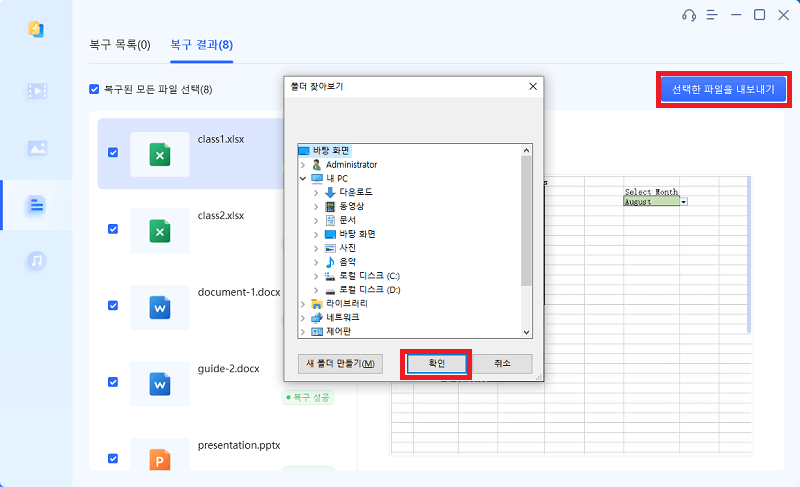
3부: PDF를 엑셀로 안전하게 변환하고 문자 깨짐 현상을 방지하는 방법
이전 부분에서는 전문 복구 프로그램을 이용하여 파일 손상 문제를 해결하는 방법을 다루었습니다. 이러한 복구 소프트웨어를 사용하면 깨진 문자나 손상된 엑셀 데이터도 쉽게 복구할 수 있습니다. 그러나 중요한 것은 PDF 파일을 안전하게 엑셀로 변환하고 글자 깨짐 문제를 방지하는 방법입니다. 아래에서 안전하게 PDF 파일을 엑셀로 변환하고 문자 깨짐을 방지하는 방법을 자세히 설명해드리겠습니다.
방법 1: MS 워드를 이용해서 수동으로 PDF 데이터를 엑셀로 붙여넣기
PDF 파일을 엑셀로 변환할 때 가장 기본적이고 직관적인 방법 중 하나는 Microsoft 워드를 사용하는 것입니다. 이 방법은 PDF 파일의 텍스트를 수동으로 복사하여 엑셀에 붙여넣는 방식으로, 데이터의 정확성을 유지하면서 변환할 수 있는 신뢰도 높은 방법입니다.
먼저, Microsoft 워드를 실행하고 PDF 파일을 업로드합니다. 워드는 PDF 파일을 직접 열어 편집 가능한 문서로 변환할 수 있는 기능을 제공합니다. PDF 파일을 열면, 문서의 텍스트를 선택하고 복사한 후, 엑셀에 붙여넣기만 하면 됩니다.
이 방법은 시간이 다소 소요될 수 있지만, 수동으로 데이터를 확인하며 변환할 수 있어 오타나 형식의 오류를 최소화할 수 있습니다. 특히, 표나 그래프와 같은 구조화된 데이터의 경우, 직접 데이터를 확인하고 조정할 수 있어 정확한 변환이 가능합니다.
방법 2: 어도비 아크로뱃으로 PDF를 손쉽게 엑셀로 변환하기 (공식)
어도비 아크로뱃은 PDF를 엑셀로 변환하는 데 있어 가장 신뢰할 수 있는 도구 중 하나입니다. 이 프로그램은 사용자가 몇 가지 간단한 단계만으로 PDF 파일을 엑셀 형식으로 변환할 수 있게 하여, 누구나 쉽게 사용할 수 있도록 설계되어 있습니다. PDF 파일의 형식을 손상시키지 않고, 데이터의 정확성을 유지하며, 변환할 수 있는 기능을 제공하기 때문에, 특히 파일의 서식과 정밀도가 중요한 경우에 유용합니다.
PDF 파일 업로드 및 PDF 엑셀 변환:
어도비 공식 변환 웹 사이트를 열면, 파일을 업로드하기 위한 인터페이스가 표시됩니다. 엑셀로 변환할 필요가 있는 PDF 파일을 선택해서 업로드합니다. 프로그램이 변환 프로세스를 자동으로 실행할 것입니다.
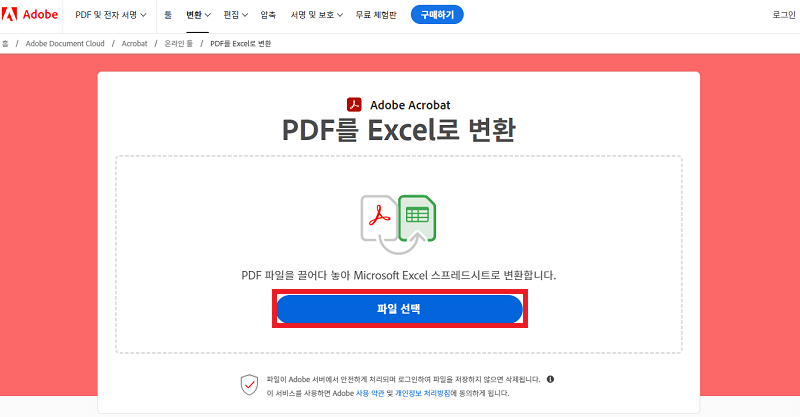
변환 파일 미리보기 및 저장:
변환이 완료되면 엑셀 파일을 미리보기 할 수 있으며, 변환된 데이터를 검토할 수 있습니다. 다운로드를 클릭하면 파일을 저장할 수 있습니다.

어도비 아크로뱃은 그 신뢰성과 편리함 덕분에 PDF 파일 변환 작업에서 자주 사용됩니다. 특히, PDF 파일을 자주 다루는 사용자라면, 데이터 변환뿐만 아니라 파일의 정밀한 편집 및 관리 기능을 갖춘 어도비 아크로뱃을 사용하는 것을 강력히 추천합니다.
방법 3: 무료 사이트 "iLovePDF"로 변환하기
무료로 PDF 파일을 엑셀로 변환할 수 있는 신뢰할 만한 사이트로 "iLovePDF"를 추천합니다. 이 사이트는 다양한 파일 형식의 변환을 지원하며, 문자 깨짐과 같은 문제를 최소화하여 데이터의 완전성을 보장합니다.
웹 브라우저를 열고 iLovePDF PDF 엑셀 변환 공식 사이트를 방문합니다.

업로드된 파일에 대해 필요한 설정을 조정합니다. 예를 들어, 특정 페이지를 선택하여 변환하거나, 파일의 서식을 유지할지 여부를 결정할 수 있습니다.
설정이 완료되면 "EXCEL로 변환" 버튼을 클릭하여 PDF 파일을 엑셀 파일로 변환합니다. 변환 프로세스가 자동으로 진행됩니다.
변환이 완료되면 다운로드 버튼을 클릭하여 엑셀 파일을 다운로드합니다. 변환된 파일을 검토하여 필요한 데이터가 정확히 변환되었는지 확인합니다.
iLovePDF는 PDF 파일을 엑셀로 변환하는 데 있어 신뢰할 수 있는 무료 도구입니다. 다양한 파일 형식 지원과 문자 깨짐 문제를 방지하는 고급 기능으로 많은 사용자들에게 사랑받고 있습니다. 직관적이고 간편한 인터페이스 덕분에 초보자부터 전문가까지 누구나 쉽게 사용할 수 있습니다. 크리에이티브 업무나 데이터 분석이 필요하다면, iLovePDF를 적극 활용해 보시길 권장합니다.
마무리
이번 글에서는 PDF 엑셀 변환 깨짐 문제의 주요 원인과 효과적인 해결법을 심도 있게 다뤘습니다. 이러한 오류는 흔히 발생하지만, 대부분의 경우 그 원인은 간단하며 쉽게 발견할 수 있습니다. 따라서, 변환 오류의 원인을 잘 이해하고 이에 대한 해결책을 숙지해 두는 것이 중요합니다.
PDF를 엑셀로 변환 후 문자 깨짐 문제가 발생하면 작업 효율성이 크게 저하될 수 있습니다. 이를 방지하기 위해서는 4DDiG File Repair와 같은 복구 소프트웨어를 미리 준비해 두는 것이 매우 유용합니다. 이 소프트웨어는 문자 깨짐 외에도 다양한 파일 변환 오류를 신속하고 효과적으로 해결해 줍니다.
PDF를 엑셀로 변환할 때 발생할 수 있는 다양한 문제를 사전에 이해하고 대비하는 것은 매우 중요합니다. 이번 글에서 소개한 방법들을 잘 익혀 두면, 문자 깨짐이나 데이터 손실 없이 원활하게 변환 작업을 수행할 수 있을 것입니다. 최신 복구 소프트웨어를 정기적으로 업데이트하고, 변환 기술을 숙지하여 항상 최상의 변환 품질을 유지하십시오.